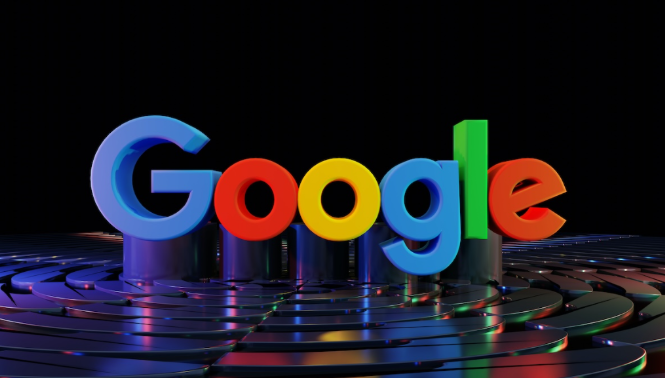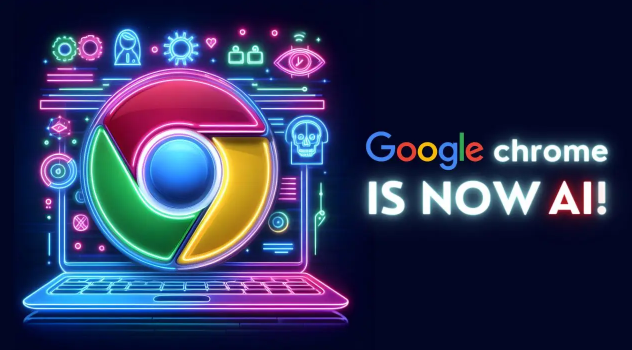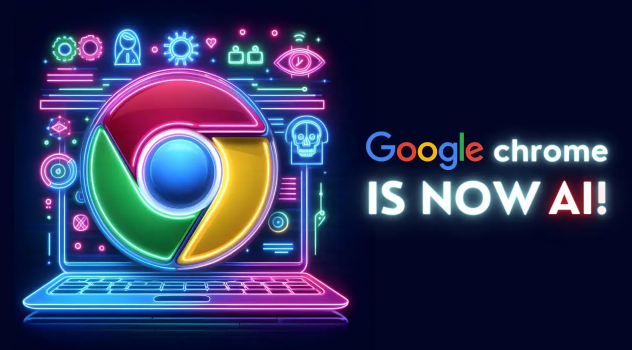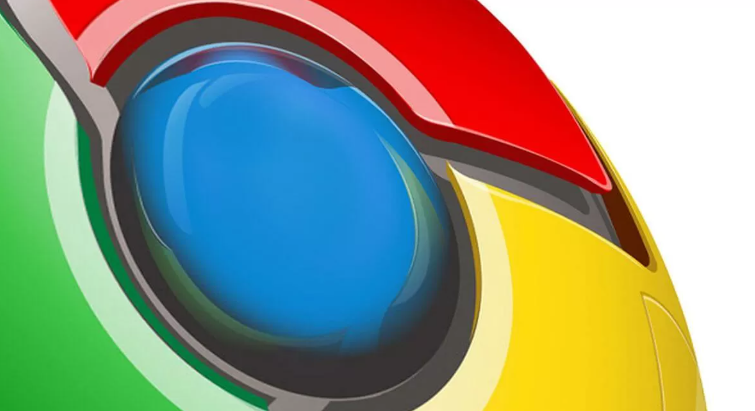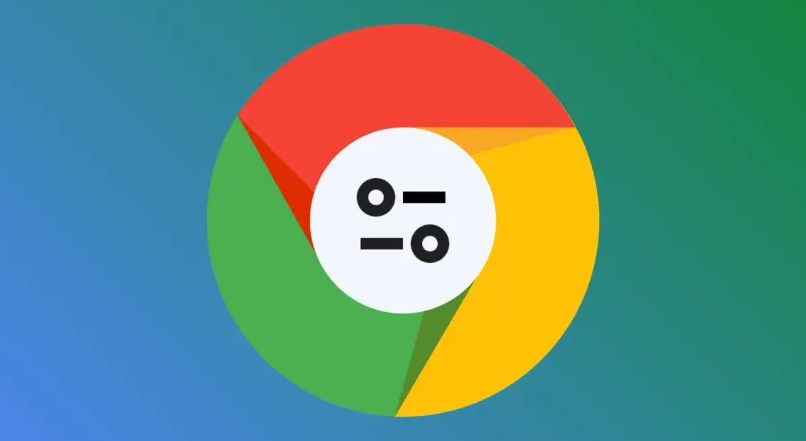详情介绍

按下Ctrl+T(Windows/Linux)或Cmd+T(Mac)创建新标签页,也可点击当前标签右上角的“+”号图标。关闭当前标签页则使用Ctrl+W(Windows/Linux)或Cmd+W(Mac),或者点击标签页上的“X”按钮。若误关重要页面,立即按Ctrl+Shift+T(Windows/Linux)或Cmd+Shift+T(Mac)恢复最近关闭的标签页,浏览器支持记忆最后10个已关闭页面。
快速切换标签页时,利用Ctrl+Tab(Windows/Linux)或Cmd+~(Mac)向前跳转;按住Ctrl+Shift或Cmd+Shift再按Tab键可向后切换。直接输入Ctrl+数字键(如Ctrl+1到Ctrl+8)能定位到对应位置的标签页,Ctrl+9直达最后一个标签页。将单个标签从窗口拖出即可生成独立新窗口,适合多屏办公场景。
右键单击正在播放音视频的标签页,选择“使此标签页静音”可消除干扰。对于暂不处理的页面,将其悬浮起来能减轻浏览器资源占用压力。安装OneTab扩展后,点击图标可保存所有打开的标签页链接,需要时一键恢复,有效减少界面混乱并释放系统资源。WorkonaTab Manager这类管理工具允许用户将多个标签分组命名,实现更结构化的组织方式。
通过安装TabMod或CustomTabs Layout等插件,用户可以自由调整标签栏位置。安装完成后插件会出现在工具栏右侧,点击进入设置界面进行个性化配置,例如将标签栏移动到窗口左侧或右侧显示。这种自定义布局能适应不同用户的视觉习惯和工作效率需求。
按照上述步骤逐步排查和处理,通常可以解决大部分关于Chrome浏览器标签页管理优化的问题。如果问题依旧存在,建议联系官方技术支持团队获取进一步帮助。